Else
그림 개체틀 활용하여 여러 개의 그림 일괄 삽입하기
쵸코난
2022. 12. 10. 18:11
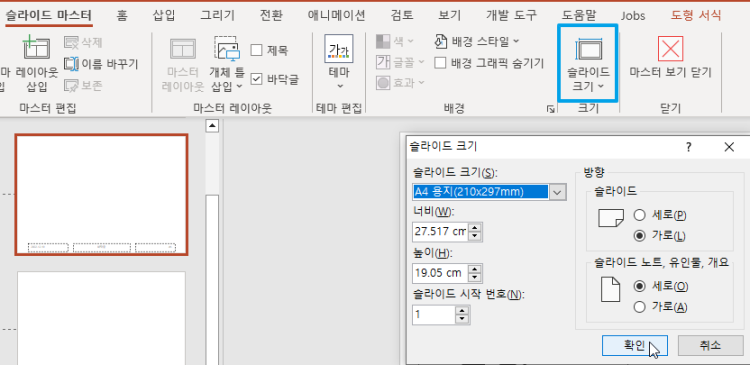
2. 개체틀 삽입에서 그림 개체틀을 하나 삽입하고
도형서식에서 너비 4.5, 높이 6.5로 설정합니다.
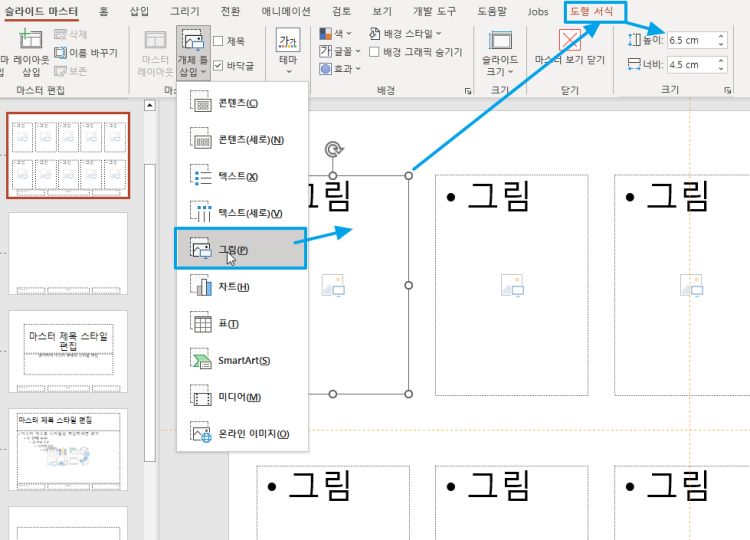
3. 추가된 개체틀을 복사해서 슬라이드에 배치합니다. Shift+Ctrl키를 누르고 움직이면 안내선이 나타납니다.
배경에 표를 먼저 그리고 각 셀에 그림개체틀을 위치시켜도 좋습니다.
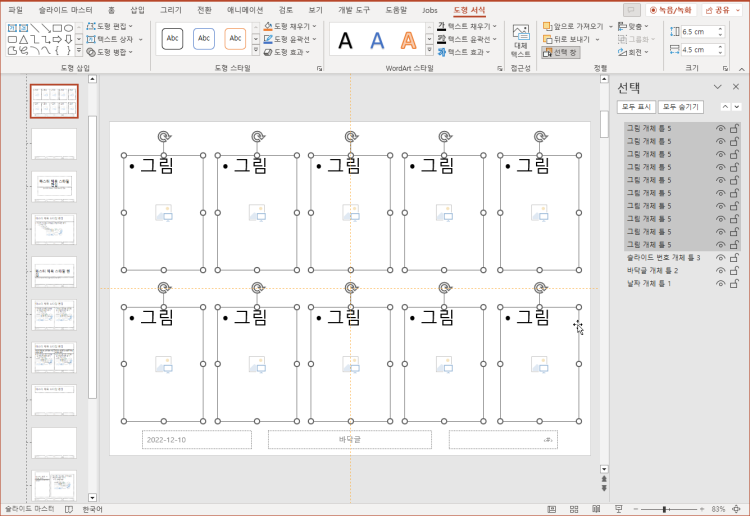
4. 마스터 보기 닫기 를 누르고 일반 슬라이드 편집화면으로 나옵니다.

5. 이미지를 복사해서 그림개체틀을 선택한 상태에서 Ctrl-V로 붙여넣거나
바탕화면등의 이미지를 드래그해서 슬라이드로 떨어뜨리면 자동으로 각 그림개체틀에 사진이 해당 크기로 들어갑니다. 이것이 그림개체틀의 장점입니다.
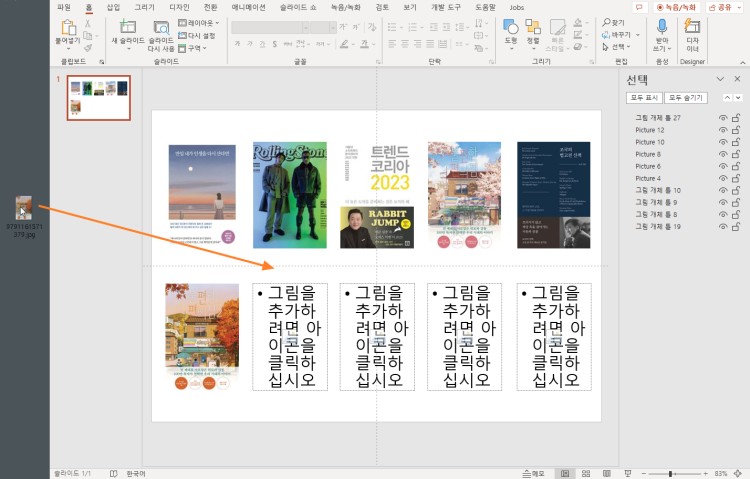
심지어 탐색기나 바탕화면에서 10개 이상의 이미지를 한꺼번에 선택해서 그림개체틀 위에 떨어뜨리면 각 그림이 한꺼번에 제자리에 들어가기도 합니다.
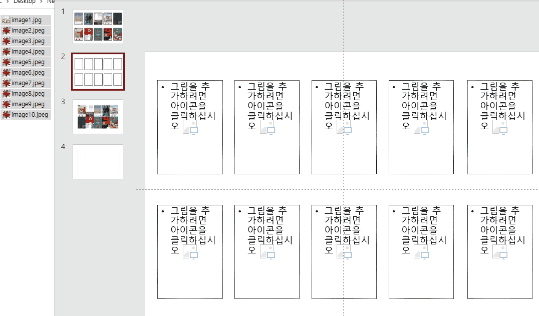
6..마지막으로 인쇄할 때 주의할 것이 '전체 슬라이드'를 누르고 '용지크기에 맞춤'에 체크를 '해제'하고 인쇄하는 것입니다. 용지크기에 맞추게 되면 그림의 크기가 설정된 크기와 달라질 수 있습니다.
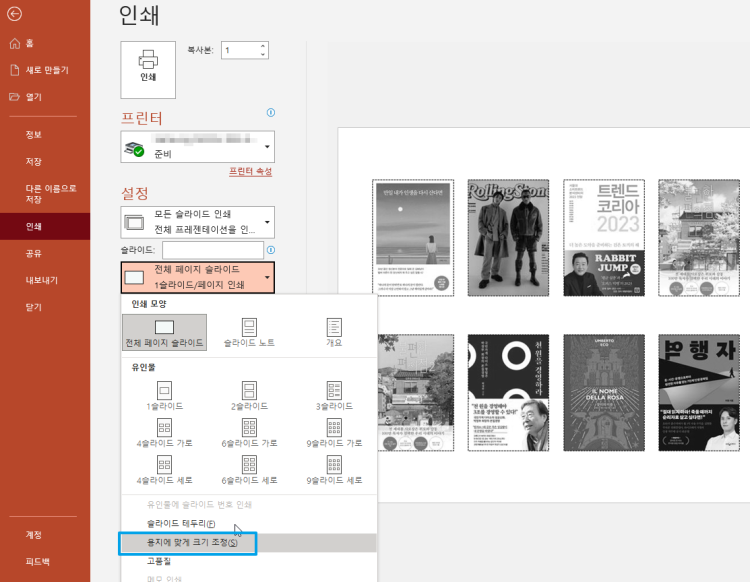
샘플 파일 첨부합니다.